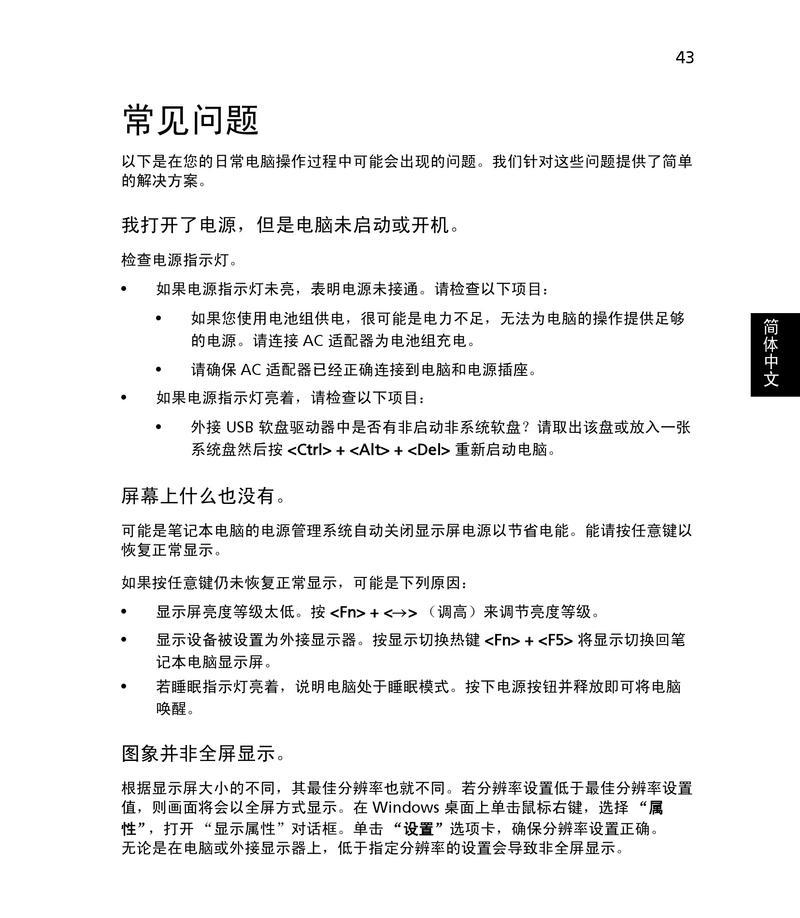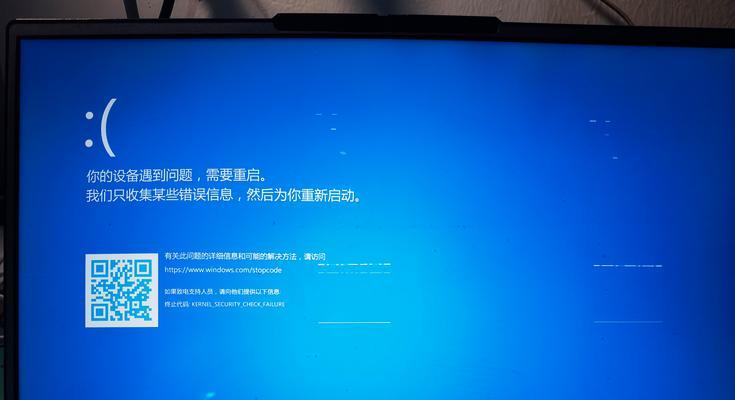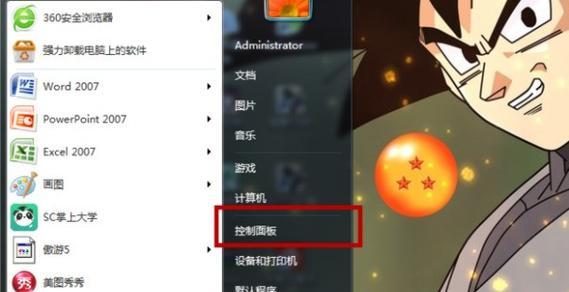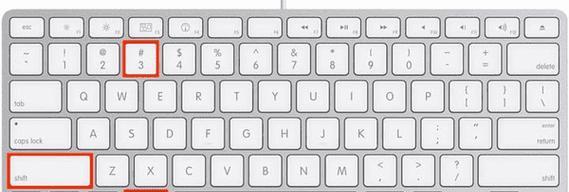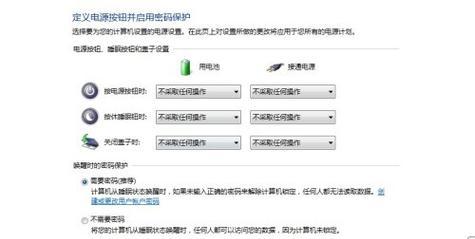随着时间的推移和技术的发展,我们常常会遇到需要更换笔记本电脑操作系统的情况。无论是出于系统升级、兼容性问题还是个人需求,正确安装新的Windows操作系统是非常重要的。本文将为您详细介绍如何在笔记本电脑上安装新的Windows系统。
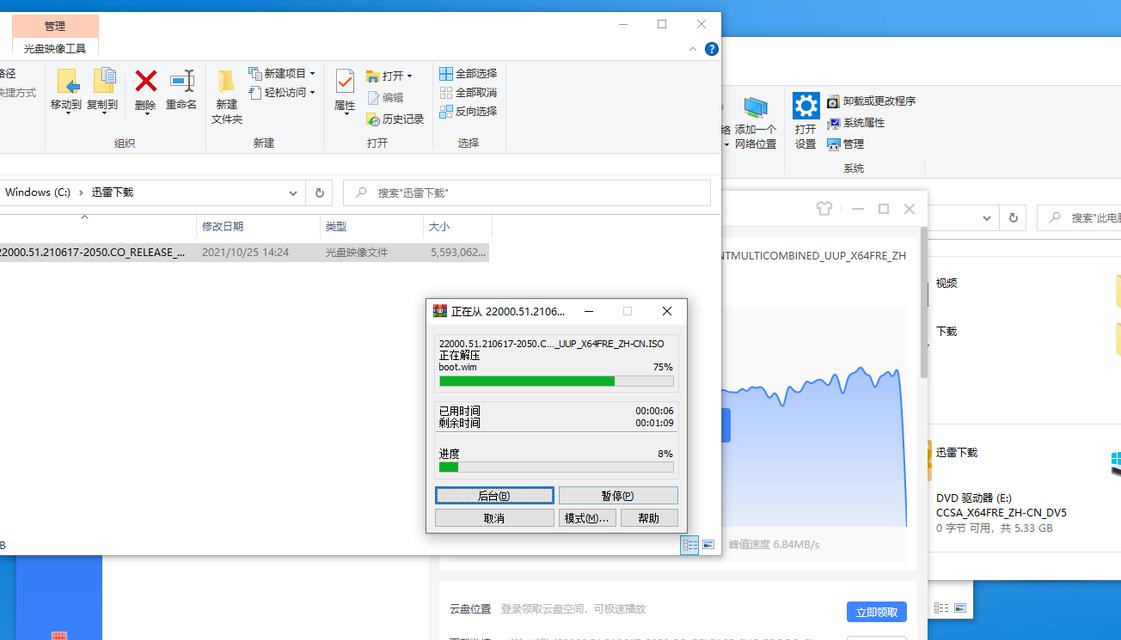
一、备份重要数据
在进行任何系统更换操作之前,务必备份您的重要数据。包括文档、照片、视频等,以免丢失。
二、获取Windows安装镜像文件
在进行系统更换之前,您需要事先准备一个合法的Windows安装镜像文件。您可以从微软官方网站或授权渠道下载。

三、制作启动U盘或光盘
将下载好的Windows安装镜像文件制作成启动U盘或光盘。您可以使用专业的制作工具或者微软官方提供的制作工具进行操作。
四、重启笔记本电脑并进入BIOS设置
按下电源按钮后,立即按下相应按键(通常是F2、F10或Delete键)进入BIOS设置。在BIOS设置中,将启动顺序设置为从U盘或光盘启动。
五、选择安装方式
在进入Windows安装界面后,选择您希望进行的安装方式,包括新安装、升级或自定义安装等。根据您的需求进行选择。

六、选择安装目标磁盘
如果您的笔记本电脑上有多个硬盘或分区,选择您希望安装系统的目标磁盘或分区。
七、开始安装
点击“安装”按钮,系统将开始进行安装操作。此过程可能需要一些时间,请耐心等待。
八、设置用户和许可协议
根据提示,设置您的用户信息和许可协议。
九、等待安装完成
系统会自动进行必要的文件复制和配置,期间您需要等待一段时间。
十、重新启动电脑
安装完成后,系统会提示您重新启动电脑。请按照提示操作。
十一、进行初始设置
在重新启动后,系统将引导您进行一些初始设置,包括语言选择、时区设置、网络连接等。
十二、更新系统和驱动程序
一旦进入新系统桌面,立即进行系统和驱动程序的更新。这将确保您的系统能够正常运行,并提供更好的性能和安全性。
十三、还原备份的数据
在完成系统安装和更新之后,将之前备份的重要数据还原到新系统中。
十四、安装必备软件
根据个人需求,安装一些常用的软件,如办公软件、浏览器、媒体播放器等。
十五、优化系统设置
根据个人使用习惯,对系统进行一些优化设置,如调整显示分辨率、设置电源管理等,以获得更好的用户体验。
通过本文的详细教程,您可以轻松地在笔记本电脑上安装新的Windows操作系统。只需按照步骤进行,确保备份数据、选择正确的安装方式和目标磁盘,并进行必要的设置和更新,您就能享受到全新系统带来的优势和便利。但请注意,在进行系统更换操作时,请谨慎操作,以免造成数据丢失或系统不稳定的情况发生。